- Über EaseUS
- Impressum
- Reviews & Awards
- Lizenz
- Datenschutz
Zusammenfassung:
Lernen Sie, wie Sie in Audacity Gesang aus einem Song entfernen können. Unsere Schritt-für-Schritt-Anleitung führt Sie detailliert durch den Prozess und bietet Ihnen 3 verschiedene Möglichkeiten für Ihre unterschiedlichen Bedürfnisse.
Wie entfernt man in Audacity den Gesang aus einem Song? Dies ist eine häufige Frage von Audacity-Benutzern, die zwar mit dem Prozess vertraut sind, aber Schwierigkeiten haben, wenn die am häufigsten verwendeten Methoden versagen. Dieser Beitrag soll eine Schritt-für-Schritt-Anleitung geben, wie man mit diesem Tool auf 3 verschiedene Arten Gesang aus einem Song entfernt, so dass die Benutzer eine informative Entscheidung treffen können, wenn der aktuelle Weg nicht wie erwartet funktioniert.
| Methoden | Effektivität | Schwierigkeitsgrad |
|---|---|---|
| Verwendung des Effekts "Vocal Reduction and Isolation | Die gängigste Methode funktioniert bei den meisten Liedern. | Einfach |
| Split Stereo zu Mono verwenden | A funktioniert bei Stereospuren mit Gesang, der in einen Kanal gemischt wird. | Einfach |
| Rauschunterdrückung verwenden | Eine neue Art der Rauschunterdrückung, um eine klare Stimmentfernung zu erreichen. | Einfach |
Die 3 einfachsten Möglichkeiten, Gesang aus einem Song zu entfernen Audacity
Im Folgenden werden wir drei einfache Methoden zum Entfernen von Gesang aus Aufnahmespuren in Audacity besprechen. Diese Techniken bieten praktische Möglichkeiten, um Gesang zu isolieren oder zu entfernen, und geben Ihnen mehr Flexibilität bei der Arbeit mit Ihren Audiospuren. Lassen Sie uns diese Ansätze Schritt für Schritt erkunden.
Umgebung: Ich verwende die neueste Version 3.3.3 von Audacity unter Windows 11.
✨ Verwendung des Effekts "Vocal Reduction and Isolation
Die erste Technik in Audacity umfasst die Funktion zur Stimmreduzierung und -isolierung von , dem Nyquist-Plugin. Die Gesangsreduzierung und -isolierung in Audacity liefert eine Stereoausgabe. Außerdem können Sie damit bestimmte Frequenzen definieren, um zu vermeiden, dass andere Elemente wie Bass oder Hi-Hat unbeabsichtigt entfernt werden.
Diese Methode funktioniert bei den meisten Liedern und liefert die Stereoausgabe, aber es gelingt nicht immer, den Gesang vollständig zu entfernen, und es können unbeabsichtigt andere Audioelemente zusammen mit dem Gesang entfernt werden.
Hier ist ein Video mit einer Anleitung zum Trennen von Musik und Gesang in Audacity.
5 Schlüsselmomente:
- Ab 00:00 Tutorial Start
- Ab 00:07 Informieren Sie sich über meine Kurse
- Ab 00:25 Erste Schritte
- Ab 01:10 Sprachreduzierung und Isolierung
- Ab 02:11 Nachbereitung
Schritt 1. Laden Sie das geöffnete Audacity herunter.
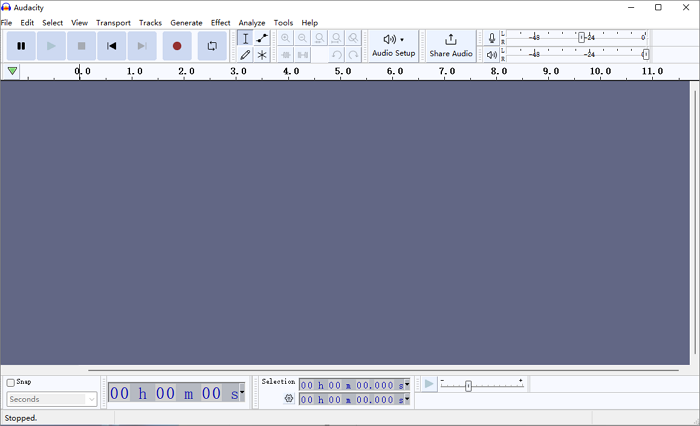
Schritt 2. Gehen Sie zu "Datei" > "Importieren" > "Audio", um den Song auszuwählen.

Schritt 3. Klicken Sie auf "Datei" > "Exportieren" > "Exportieren als MP3/WAV/OGG...", um eine Sicherheitskopie zu erstellen. Benennen Sie es und klicken Sie auf"OK".
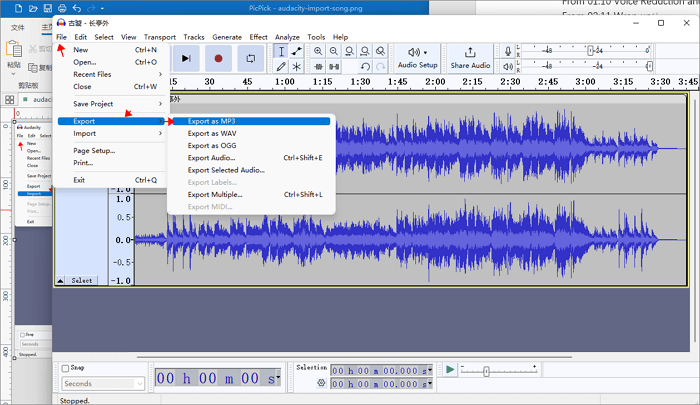
Schritt 4. Klicken Sie auf "Schließen" für die ursprüngliche Audiospur und importieren Sie die neu exportierte Datei.
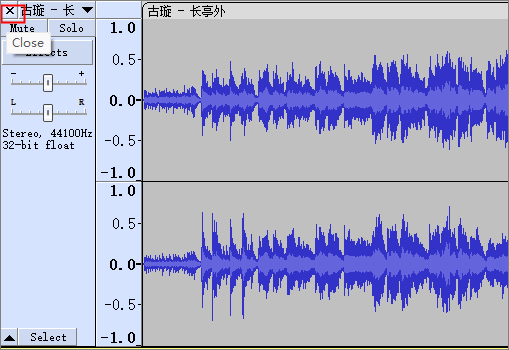
Schritt 5. Klicken Sie auf "Auswählen" >"Alle".
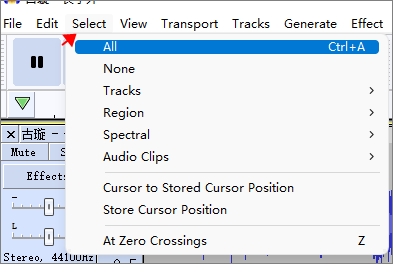
Schritt 6. Klicken Sie auf "Effekt" >"Spezial" > "Vocal Reduction and Isolation" >"Aktion" >"Gesang entfernen".

- Tipp
- Sie können den Nyquist-Plugin-Effekt verwenden und die Option "Remove Center Classic (Mono)" wählen, um den Effekt hier zu automatisieren, wodurch das gesamte Frequenzspektrum des in der Mitte liegenden Audios entfernt wird und eine doppelte Monospur entsteht. Dennoch ist "Vocals entfernen" vorzuziehen.
Schritt 7. Klicken Sie auf "Play", um das Ergebnis anzuhören.
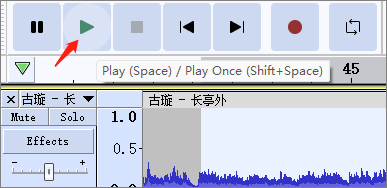
Teilen Sie diese neuesten Methoden zum Entfernen von Vocals in Audacity im Jahr 2023 mit Ihren Freunden.
🎄Verwendung von Split Stereo zu Mono
Bei Stereospuren mit Gesang in einem Kanal und anderen Elementen im anderen Kanal können Sie die Stereospur in einen linken und einen rechten Kanal aufteilen, beide mono machen und den jeweiligen Kanal löschen, um den Gesang entsprechend zu isolieren oder zu entfernen. Dabei wird jedoch möglicherweise mehr als nur der Gesang entfernt und es können Artefakte oder eine unvollständige Entfernung des Gesangs zurückbleiben, insbesondere bei Hintergrundgesang oder Hall.
Sie umfasst weniger Schritte als die erste Methode und entfernt den Gesang vollständig, wenn dieser in einem separaten Kanal liegt, ist aber für die meisten Audiodaten nicht effektiv.
Schritt 1. Gehen Sie in Audacity zu "Datei" > "Importieren" > "Audio", um den Song auszuwählen.

Schritt 2. Klicken Sie auf den Abwärtspfeil auf dem Musiknamen.
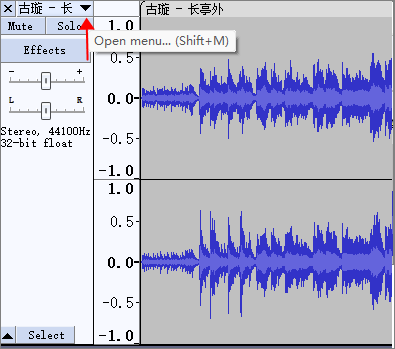
Schritt 3. Wählen Sie "Split Stereo to Mono".
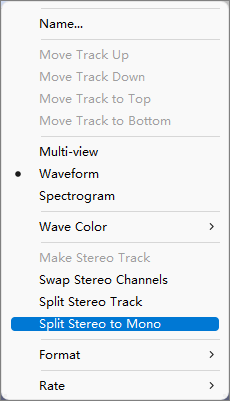
Schritt 4. Klicken Sie auf "Play" >"Solo" für jede Spur, um zu prüfen, ob auf einem der beiden Kanäle ein Solo-Gesang vorhanden ist.
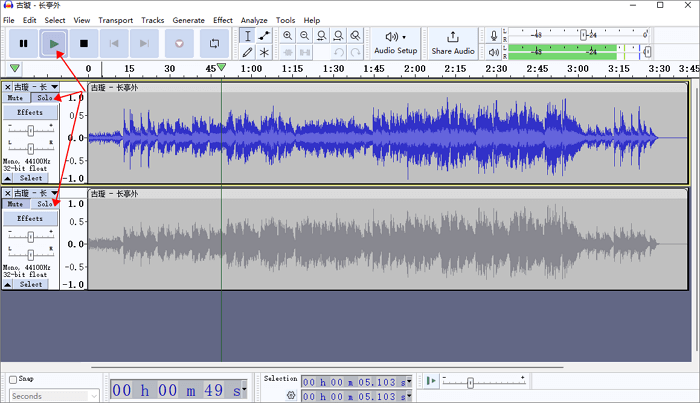
Schritt 5. Klicken Sie auf ×, um die Stimme ohne den isolierten Gesang zu löschen.
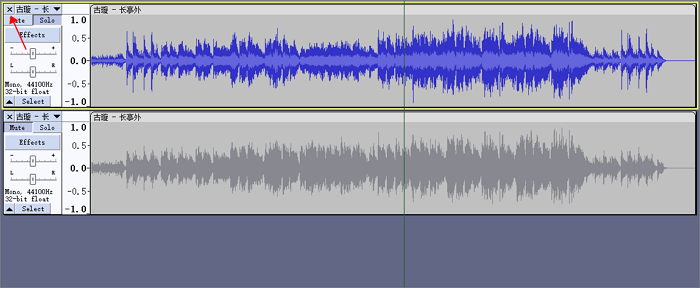
🎊Nutzung der Rauschunterdrückung
In Audacity können Sie möglicherweise Gesang isolieren, indem Sie die Rauschunterdrückung verwenden. Erfassen Sie das Rauschprofil eines Songs, bei dem die Vocals entfernt wurden, und wenden Sie es auf die Originalmischung an, um das Rauschen zu reduzieren und die Vocals zu isolieren.
Auf diese Weise erhalten Sie eine klarere Version des Instruments, indem Sie das Rauschen in den Stimmen reduzieren, aber der Erfolg kann nicht in allen Fällen garantiert werden.
Schritt 1. Sichern Sie die ursprüngliche Audiospur. Wählen Sie die gesamte Spur aus, klicken Sie mit der rechten Maustaste auf den leeren Bereich, um "Kopieren" auszuwählen, und gehen Sie dann zu "Spuren" > "Neu hinzufügen" > "Stereospur", um eine neue Spur zu erstellen, und fügen Sie sie ein.
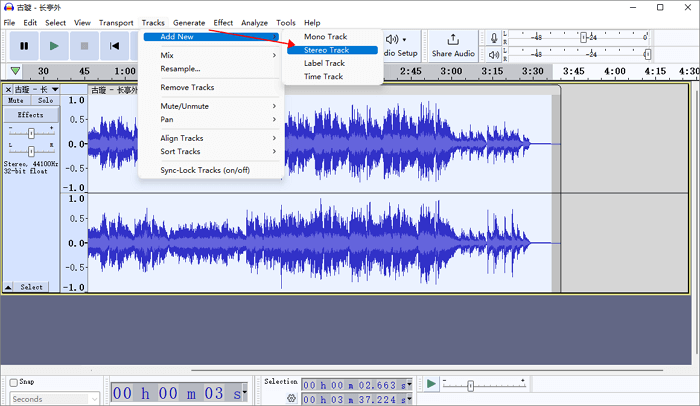
Schritt 2. Wählen Sie die gesamte kopierte Spur aus und klicken Sie auf "Effekt" > "Spezial" > "Vocal Reduction and Isolation".

Schritt 3. Wählen Sie dann "Effekt" > "Rauschentfernung und -reparatur" > "Rauschreduzierung..." > "Rauschprofil abrufen".
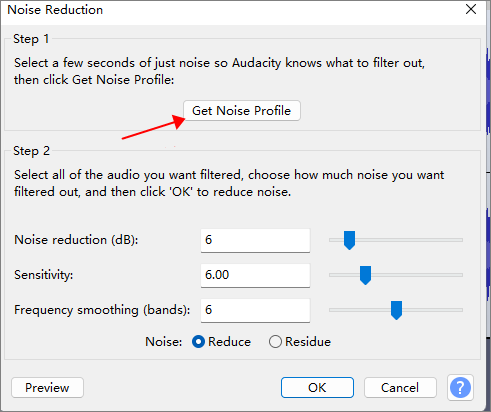
Schritt 4. Wählen Sie die Originalspur aus und klicken Sie auf "Effekt" > "Rauschentfernung und -reparatur" > "Rauschreduzierung..." > "OK".

Schritt 5. Klicken Sie auf ×, um die kopierte Spur zu löschen.
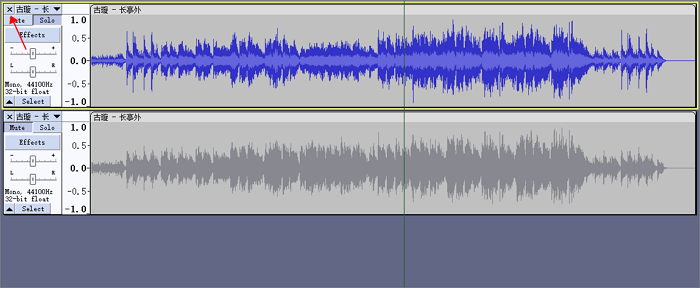
Entfernen von Gesang aus einem Song mit Audacity Alternative
Es gibt jedoch keine universelle Technik, die bei allen Stereospuren funktioniert, und Audacity erlaubt es nicht, Gesang aus allen Arten von Songs zu entfernen oder zu isolieren. Es ist also eine zuverlässige und kompatible Alternative erforderlich.
EaseUS VideoKit ist ein KI-gesteuerter Vokal-Entferner für Windows, der mit fast allen Audioformaten wie MP3, M4A, M4R, AIFF, APE, FLAC, ACS, AAC, OGG usw. arbeitet und einen einheitlichen Ansatz für verschiedene Genres von Stereo-Songs anwendet.
Es ermöglicht den unabhängigen Download von Gesang und Musiktiteln für Karaoke, und dieser AI Vocal Remover für PC unterstützt Videobearbeitung, Konvertierung, Komprimierung, Audioextraktion und -konvention und mehr. Und im Folgenden ist die einfache Vokal-Entfernung Prozess von EaseUS VideoKit.
Schritt 1. Laden Sie das EaseUS VideoKit herunter und starten Sie es. Wählen Sie"Vocal Remover".
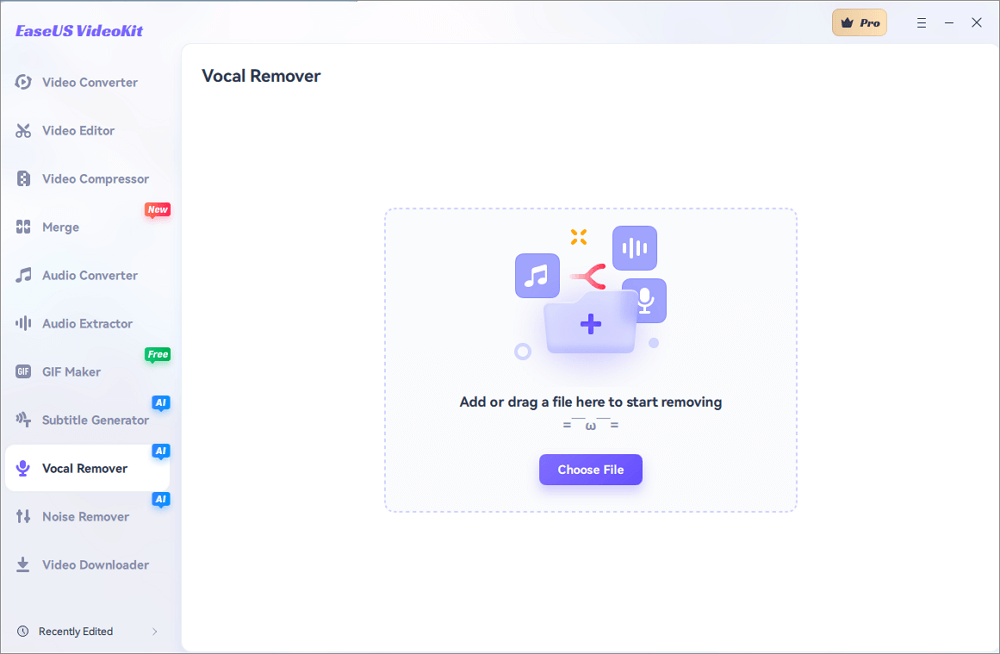
Schritt 2. Ziehen oder wählen Sie die Audiodatei, die Sie entfernen möchten. Dann wird AI Ihre Datei analysieren.
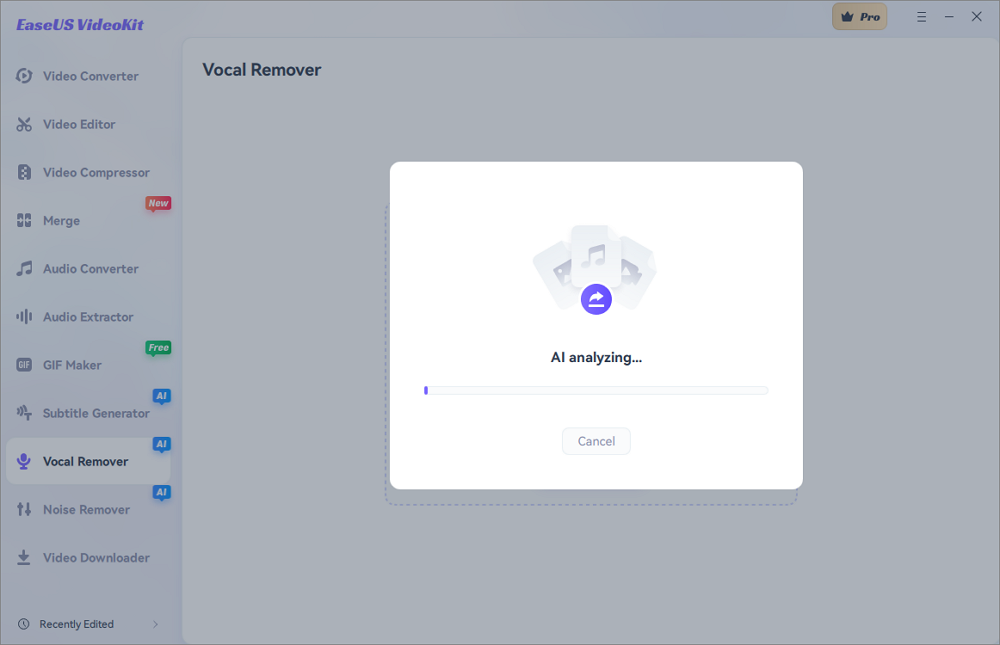
Schritt 3. Klicken Sie auf "Exportieren", um die Musik ohne Gesang zu erhalten, oder speichern Sie die Gesangsspur nach Bedarf.
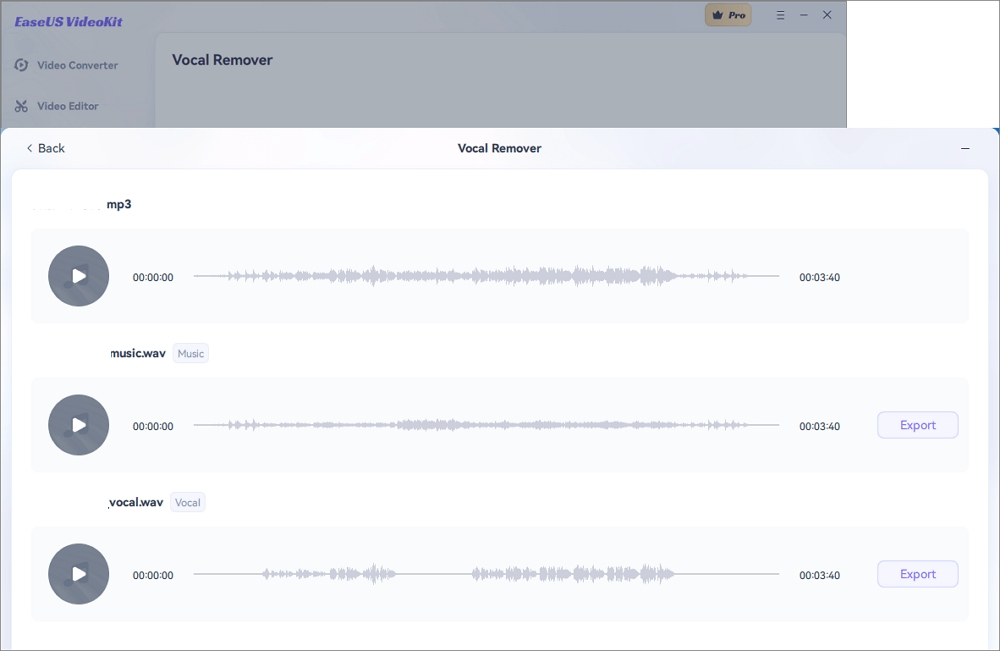
Abschließende Überlegungen
Auf dieser Seite werden Techniken beschrieben, mit denen sich Gesang (oder andere Teile) aus Stereospuren in Audacity entfernen oder isolieren lassen. Es gibt jedoch keine narrensichere Methode ohne Zugang zu den ursprünglichen Mehrspuraufnahmen. Jede Spur kann einzigartige Techniken zur optimalen Abschwächung oder Isolierung erfordern.
Daher ist die Verwendung einer anderen vertrauenswürdigen Alternative zu Audacity eine gute Lösung. EaseUS VideoKit bietet eine reibungslose Stimmentfernung ohne Formatbeschränkungen und eine intuitive Benutzeroberfläche für einen einfachen Arbeitsablauf.
FAQs zum Entfernen von Vocals aus einem Song in Audacity
1. Wie entfernt man Gesang aus einem Song?
Auf dem Markt gibt es viele der besten Vocal Remover, aus denen Sie wählen können, z. B. das Open-Source-Tool Audacity in diesem Artikel, der beste Vocal Remover für Windows-Benutzer, EaseUS VideoKit, und viele mehr.
2. Warum kann ich den Gesang in Audacity nicht entfernen?
Das liegt daran, dass der Audacity Vocal Remover nicht funktioniert, und hier ist, was Sie tun können:
- Überprüfen Sie die Hall-Einstellungen im Audacity-Menü Effekte > Hall und stellen Sie sie auf die Mitte der Leiste ein.
- Wenn der Vocal Remover versagt, ändern Sie die Einstellungen für Raumgröße, Dämpfung oder Nachhall.
- Verwenden Sie die Option Rauschprofil unter Effekt > Rauschprofil, um unnötiges Rauschen zu entfernen.
- Stellen Sie die Parameter Stärke, Low Cut und High Cut im Fenster Vocal Reduction & Isolation ein, um die Wirksamkeit der Vocal Remover zu optimieren.
- Aktualisieren Sie die Audacity-Software oder deinstallieren Sie sie und installieren Sie sie neu, um Bugs und Fehler zu beheben.
- Wenn Gesang in einem einzigen Kanal hart abgemischt wird, teilen Sie die Stereospur auf, löschen Sie einen Gesangskanal und invertieren Sie den verbleibenden Kanal für die Entfernung des Gesangs.
3. Wie kann ich Teile einer Spur in Audacity trennen?
- Importieren Sie das Ziel-Audio.
- Klicken Sie auf das Zeitverschiebungswerkzeug (F5), um die Datei zu ziehen.
- Klicken Sie auf das Auswahlwerkzeug (F1), um das gewünschte Teil auszuwählen.
- Gehen Sie zu "Bearbeiten" > "Clip-Grenzen" > "Teilen".
Weitere Artikel & Tipps:
-
Top 10 Vocal Remover Apps im Jahr 2025 (Android/iPhone)
![author-Markus]() Markus / 2025-03-28
Markus / 2025-03-28 -
Zwei Methoden: Video Seitenverhältnis ändern
![author-Mako]() Mako / 2025-03-28
Mako / 2025-03-28
-
Gelöst: YouTube-Videos in MP3 umwandeln [am einfachsten und schnellsten]
![author-Markus]() Markus / 2025-03-28
Markus / 2025-03-28 -
Kostenlose Methoden: Hintergrundgeräusche aus Video löschen
![author-Mako]() Mako / 2025-03-28
Mako / 2025-03-28

EaseUS VideoKit
- Kreative Videos einfach erstellen
- Wunderbare Effekte und Elemente für die Bearbeitung
- Dateien zu MP3, GIF, MP4, AVI, WMV, MKV, MOV... konvertieren
Hot Artikel